Marami sa atin ang gusto ang nilalaman sa isang web page at kailangang i-save at suriin ito paminsan-minsan. Mga shot ng screen Ang bawat bahagi nito, ibig sabihin, ang aktibong bahagi sa harap lamang nito o i-save ito bilang isang bookmark, idagdag sa na ang pamamaraan na mayroon kami sa artikulong ito, kung saan maaari kang kumuha ng isang screenshot ng isang buong pahina ng web sa iyong telepono, at pagkatapos ay i-save ito bilang isang PDF file, sa pamamagitan ng isang napaka-simple at kapaki-pakinabang na tampok na idinagdag ng Apple sa iOS Ang tampok na ito ay limitado lamang sa mga application ng Apple o maaari itong ipatupad sa iba pang mga bagay tulad ng social media?
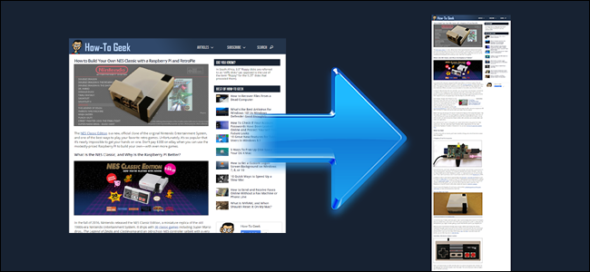
Paano kumuha ng isang screenshot ng isang buong webpage sa isang iPhone
Nagdagdag ng pagpipilian sa screenshot para sa buong webpage sa iOS 13 Ngunit kakaunti ang nakakaalam tungkol sa pagpipiliang ito. Narito kung paano kumuha ng isang buong screenshot:
◉ Pumunta sa web page na gusto mo sa Safari app.
◉ Kumuha ng mga larawan sa pamamagitan ng pagpindot sa pindutan ng lock at volume up button nang sabay-sabay.
◉ Pagkatapos ay hintayin ang preview ng screenshot na lilitaw sa ibabang kaliwa o kanang sulok ng screen ng iyong telepono.
◉ Kapag nakita mo ang preview, mag-click dito at dadalhin ka sa isang screen na magbibigay sa iyo ng kakayahang mag-edit ng mga larawan, magkakaroon ka ng pagpipilian upang i-crop ang screenshot, magdagdag ng mga komento at anotasyon, idagdag ang iyong lagda, at higit pa.
◉ Matapos makumpleto ang mga kinakailangang pag-edit, mapapansin mo ang dalawang pagpipilian sa tuktok ng imahe. Ang default na pagpipilian sa pagkuha ng screen ay "screen", na kung saan ay ang tanging aktibong lugar sa harap mo sa screen, at ang isa pang pagpipilian ay "Buong Pahina".
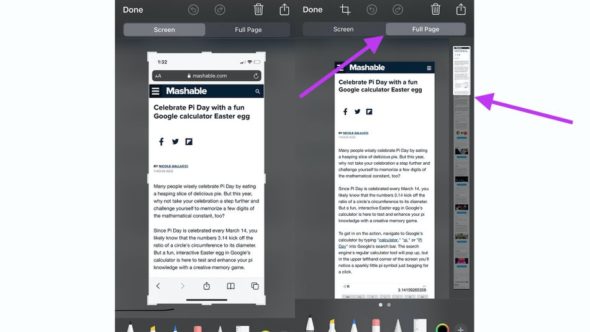
◉ Piliin ang pagpipiliang "Buong Pahina" upang mai-convert ang iyong regular na screenshot sa isang buong pahina ng screenshot, pagkatapos ay gamitin ang scroll bar sa kanang bahagi ng iyong screen upang i-browse ang haba ng nakuha na web page.
Paano makatipid ng isang buong pahina ng screenshot?
Hindi tulad ng mga regular na screenshot, ang mga screenshot ng buong pahina ay hindi nai-save sa mga imahe. Matapos mong mai-edit ang isang buong pahina ng screenshot, i-click ang "Tapos na" sa itaas na sulok ng iyong screen. Hihikayat ka nito na tanggalin ang screenshot o i-save ito bilang isang PDF sa mga file. Kung pipiliin mong i-save ang buong screenshot ng pahina, makakakuha ka ng maraming mga pagpipilian, tulad ng pag-save ng screenshot sa isang folder sa iCloud Drive o i-save ito sa iPhone sa isang folder tulad ng Mga Pahina. Magkakaroon ka rin ng pagpipilian upang lumikha ng isang bagong folder upang maiimbak ang buong pahina ng screenshot. Magagawa mo ito sa pamamagitan ng pag-click sa icon ng folder sa itaas na sulok ng iyong screen malapit sa opsyong "I-save".
Kapag nalaman mo kung saan mo nais i-save ang iyong file, mag-click lamang sa pindutang i-save ito at handa ka na.

Maaari kang kumuha ng mga screenshot ng buong pahina ng anumang bagay?
Sa kasamaang palad, lilitaw na ang mga screenshot ng buong pahina ay limitado sa Safari app lamang, na nangangahulugang hindi mo mai-save ang buong buod ng pahina halimbawa ng mga pag-uusap sa iMessage, mga feed ng social media, o kung hindi man. Kung susubukan mong makuha ang isang buong pahina ng screenshot ng anumang bagay sa labas ng Safari app, ang pagpipiliang "Buong Pahina" ay hindi lilitaw sa screen ng pag-edit.
Pinagmulan:


Ang aking kagalang-galang na propesor, mayroon akong problema, kung mabait mong lutasin ito para sa akin, na ang buong pagpipilian ng pahina ay hindi lilitaw sa akin kapag kinukuha ang screen sa application ng Safari o anumang iba pang aplikasyon
Salamat
السلام عليكم
Sinubukan kong i-save ang pahina mula sa Safari at hindi ko magawa
(Pinindot ko ang lock button at ang volume up na magkasama)
Ilipat ako sa mga emergency number
Pag-update ng aparato 14.4.1 iOS
Mayroon bang ideya na maaari kong magawa upang makagawa ng isang kumpletong larawan at mai-save ito?
Maaari kang magkaroon ng isang mas matandang modelo ng iPhone na kumukuha ng screen sa pamamagitan ng pagpindot sa volume lock gamit ang home button
👍🏼
Minamahal na kapatid, salamat, ngunit may isang problema pagkatapos na mai-save ito nang buong sa meine iphon sa isang file na nakita ko ito ngunit sa isang magaan na kulay at kapag nag-click ako dito hindi ito magbubukas salamat sa benepisyo kung maaari
السلام عليكم
May tanong ako . Bakit nagiging itim ang pahina tuwing kumuha ako ng isang screenshot mula sa Netflix?
Pati na rin ang Apple TV !!
Marami akong sinubukan upang pindutin ang lock button at ang volume up button nang sabay-sabay, pansamantala, at patuloy, at sa maraming mga paraan, ngunit hindi gumana ang pamamaraang ito.
Tandaan na pinag-uusapan ko ang tungkol sa pagkuha ng buong screenshot sa Safari tulad ng nabanggit sa artikulo, at mayroon akong iOS14, ang aking iPhone 8 Plus, at sinubukan din ng aking asawa at hindi ito nag-ayos at mayroong isang iPhone SE 2
Ang pamamaraan para sa pagkuha ng isang screenshot ay naiiba sa iPhone XNUMX
Side button at home button
Magaling, gantimpalaan ka sana ng Allah. Nais kong magkaroon ng isang programa upang kumuha ng larawan bukod sa Safari.
Ang pamamaraan ng slide ay hindi malinaw at may mga mas mahusay na pamamaraan
Salamat sa magandang impormasyon
Sumainyo ang kapayapaan ... Pagbati
Tungkol sa oras na ito, ginamit ko ito mula pa noong unang paglunsad nito at patuloy. Gayunpaman, mayroong isang masamang bagay tungkol dito, na mayroon itong isang tiyak na haba, ibig sabihin kung ang pahina ng website ay masyadong mahaba, dapat itong tanggapin ang lahat ito
Mahusay na impormasyon na kailangan ko, salamat G. Mahmoud
Mahal ko, pagpalain ka sana ng Diyos ng kabutihan ...
Magandang paliwanag ay bigyan ka ng Diyos ng kabutihan
Ngunit pagkatapos ng paliwanag na ito, pagkatapos i-save ang file, maaari kang makagambala sa program na ito https://apps.apple.com/us/app/genius-scan-pdf-scanner/id377672876
Pagkatapos madali mong mai-convert ang file mula sa pdf patungo sa isang imahe at mai-save ito sa album ng camera. Ito ang ginagawa ko sa pamamagitan ng pag-aayos ng lahat ng buong web page. I-save ang mga ito sa album ng camera.
Maraming salamat sa iyo para sa mahalagang impormasyon na ito
Maraming salamat
👍
Mahusay na artikulo at bagong impormasyon. Sinubukan ko ring i-save ang mga pahina ng contact pagkatapos buksan ang mga ito sa Safari, hindi mula sa application
Paano ito nagtrabaho sa iyo?
May isang programa Upang kumuha ng isang mahabang pagbaril sa screen at walang limitasyong bilang ng mga pahina, libre ito at ginagamit ito nang higit sa isang taon.
ang pangalan nito
Salamat sa iyong pagsusumikap
Mayroon itong isang app na tinatawag na Tailor na pinagsasama ang sunud-sunod na mga screenshot sa isang solong imahe
Magaling na
شكرا
Salamat sa iyong pagsisikap palagi
Salamat